3D Kartlar, karmaşık verilerin görselleştirilmesi için heyecan verici olanaklar sunar. Üç boyutlu gösterim sayesinde genellikle geleneksel grafiklerde gizli kalan içgörülere ulaşabilirsin. Bu kılavuzda, Excel'deki Power Map ile bilgileri yenilikçi bir şekilde sunmayı ve değerlendirmeyi öğreneceksin.
En Önemli Bulgular
- 3D Kartlar, bölgesel verilerin görsel analizini sağlar.
- Farklı ölçüm birimlerini, nüfus ve gelir gibi, kullanabilirsin.
- Grafikleştirme, 2D görselleştirmeler ile mümkün olmayan daha derin içgörüler sunar.
Adım Adım Kılavuz
Verileri Hazırla ve Biçimlendir
3D Kartlarla başlamak için Excel'deki ham verilerini iyi bir şekilde yapılandırman gerekiyor. Bunu yapmanın basit bir yolu, verileri biçimli bir tabloya dönüştürmektir.
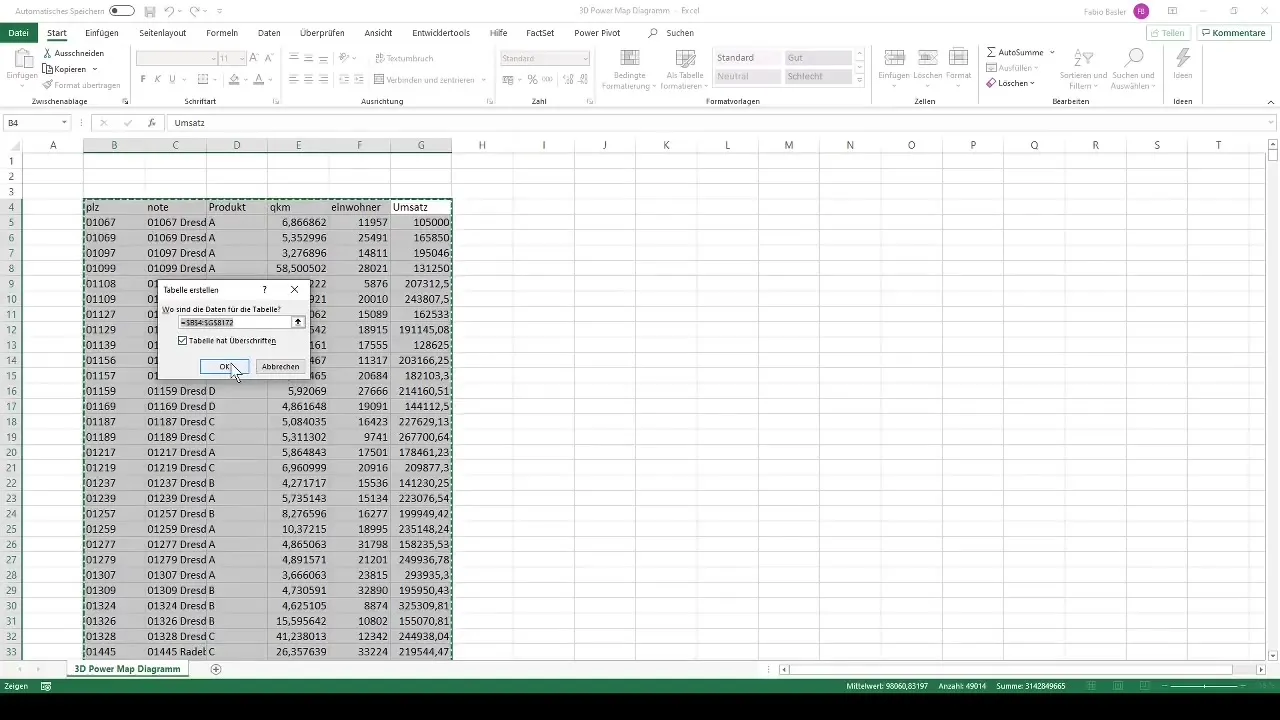
Tüm veri setini seç ve "Ctrl + T"ye basarak Tablo Biçimlendirme menüsünü aç. İlk satırı başlık olarak kullanacağını doğrulamayı unutma. Bu, verilerle çalışmayı çok daha kolaylaştırır.
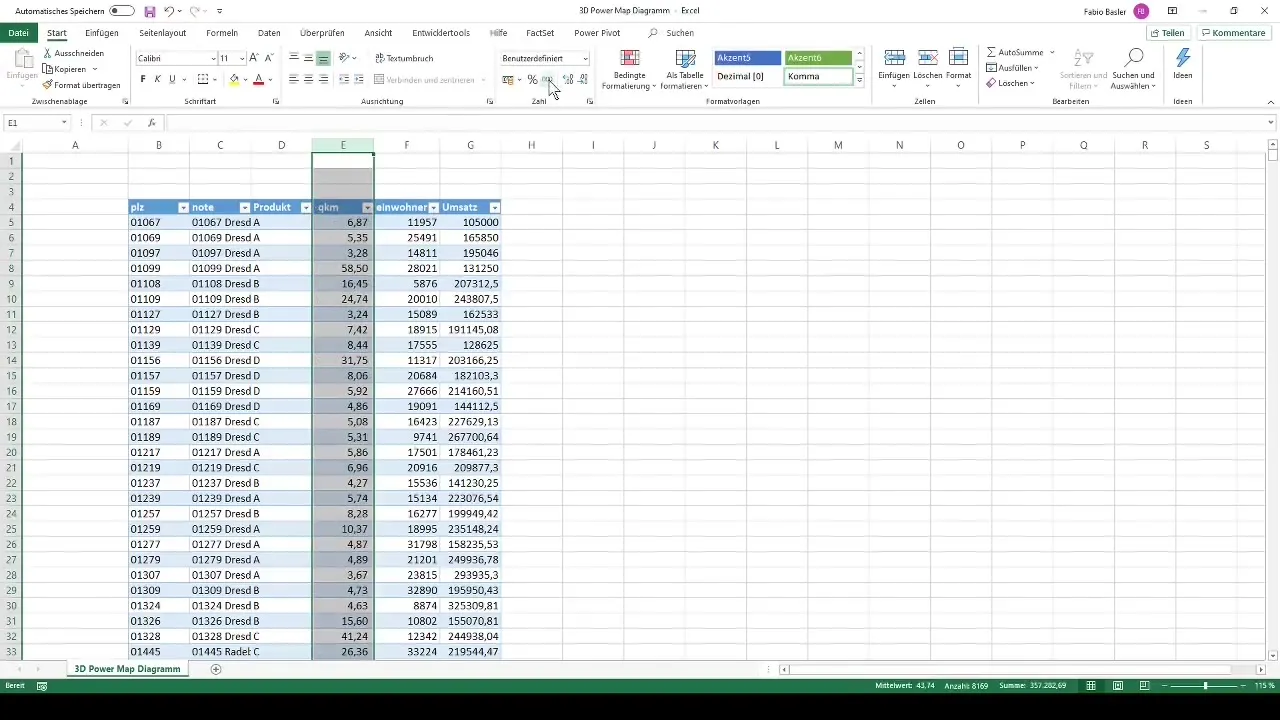
Ardından, daha iyi okunabilirlik için her sütunu biçimlendir. Örneğin, sayılara binlik ayırıcı ekleyerek ve gereksiz ondalık haneleri kaldırarak tabloyu düzenleyebilirsin. Özellikle gelir sütunu için bir para biçimlendirmesi kullanmalısın.
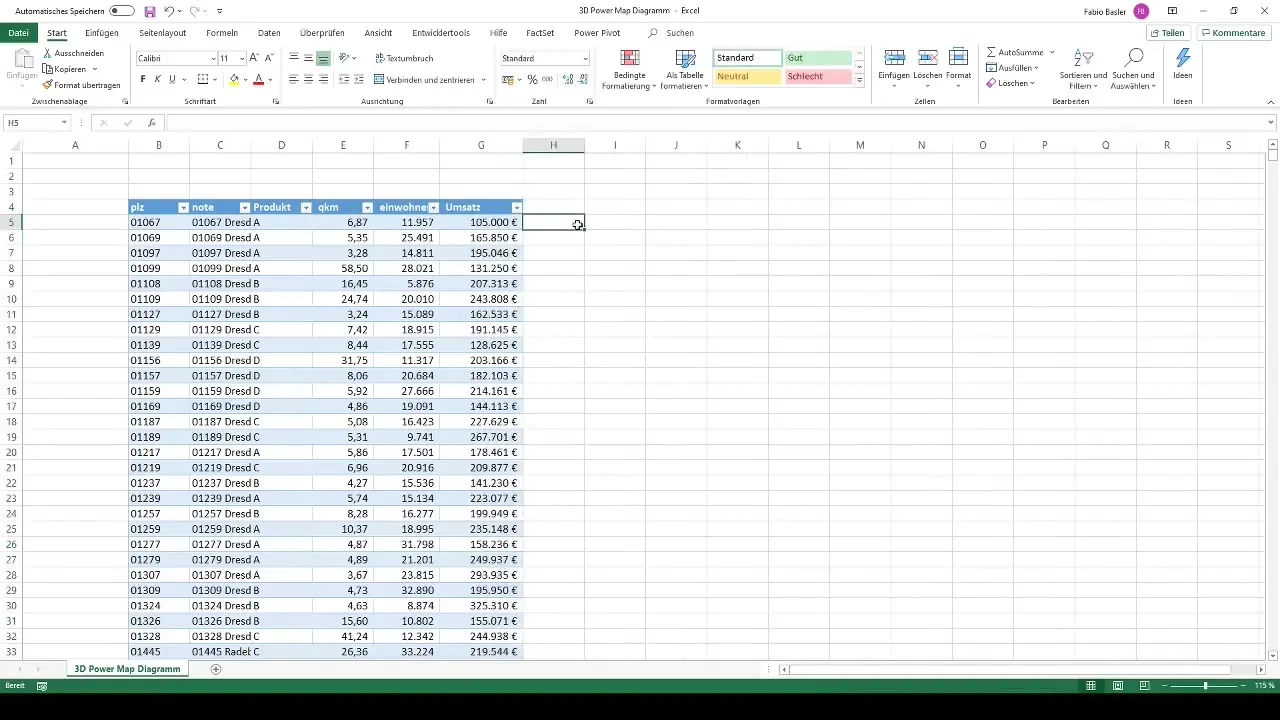
3D Kartı Etkinleştir
Artık verilerini 3D bir karta entegre etmeye hazırsın. Menü şeridinde "Ekle" yi tıkla ve "3D Kartı" seç. Bu eylem, coğrafi verileri görsel olarak temsil etmeni ve zamansal gelişmeyi analiz etmeni sağlayacak.
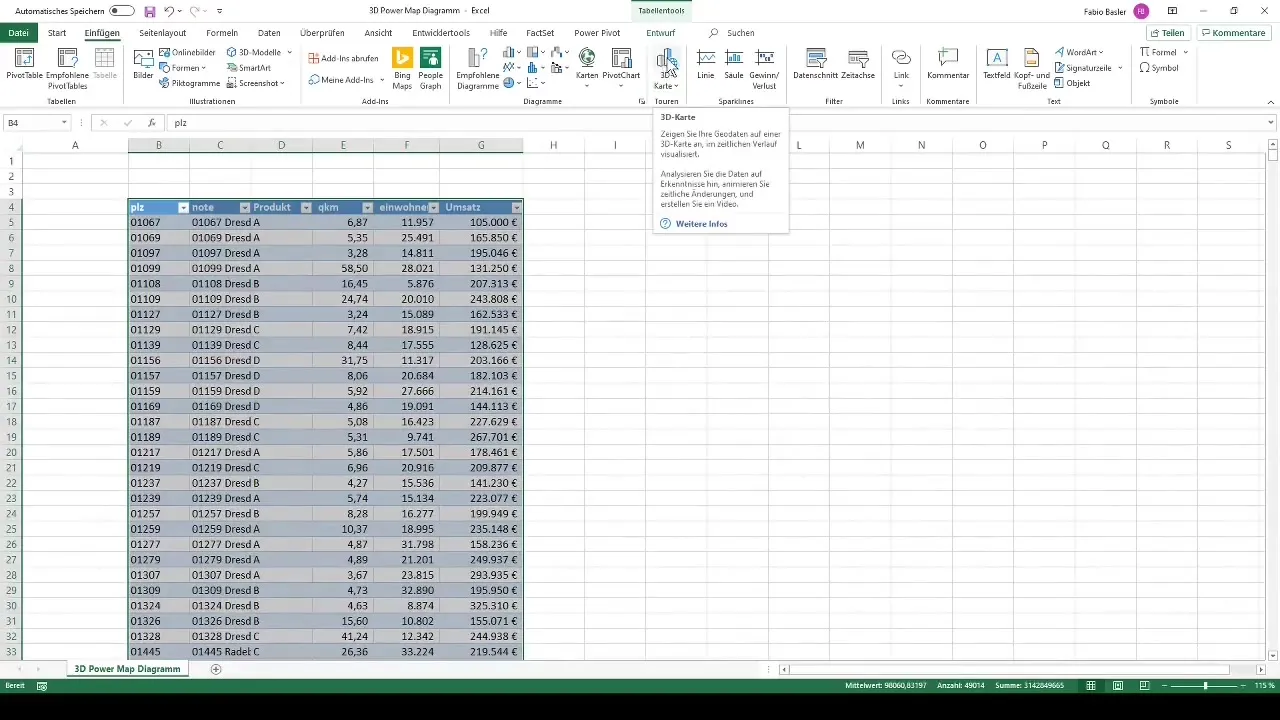
Yeni Tur Oluştur
Sonra 3D Haritadaki yeni bir Tur oluştur. Menüden "Yeni Tur" u seç ve verilerini görsel olarak temsil edebileceğin bir düzenleme alanı göreceksin.
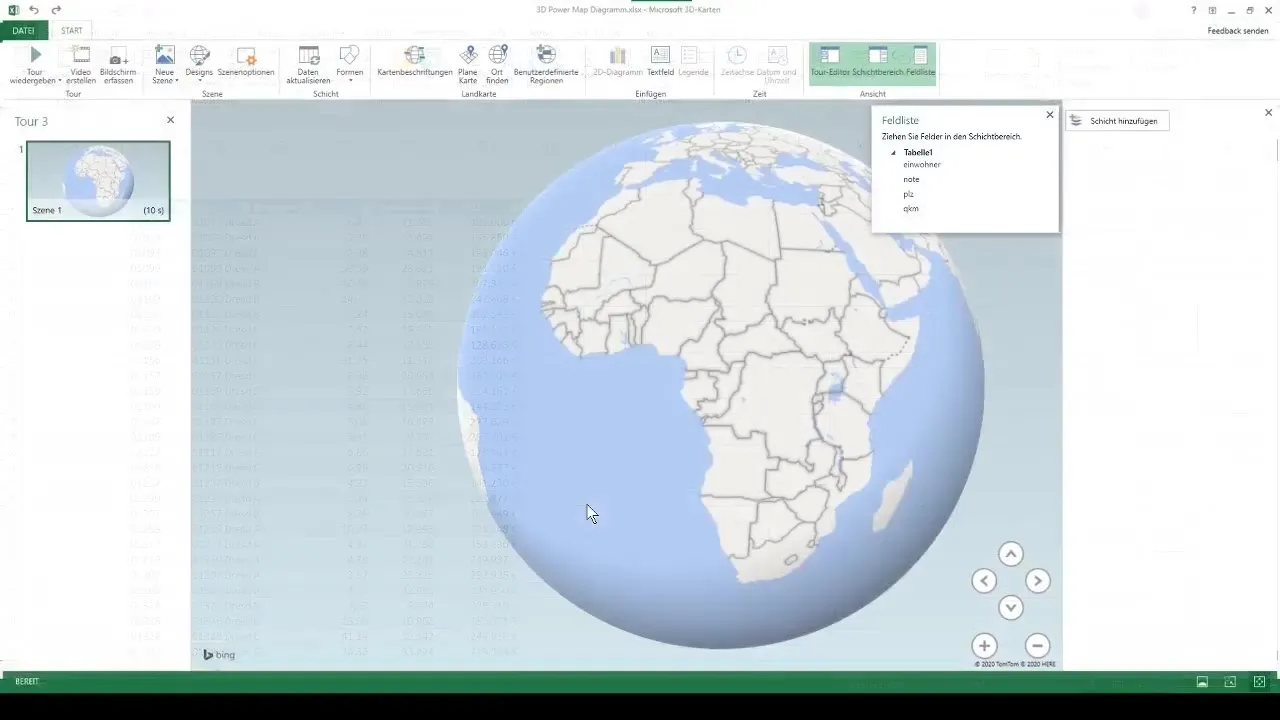
Şimdi daha yakından bakabilirsin. Bu alanda farklı bölgeleri temsil eden bir yerküre görüntülenir. Fare tekerleğini kullanarak harita görünümüne yaklaşabilir ve verileri daha yakından inceleyebilirsin.
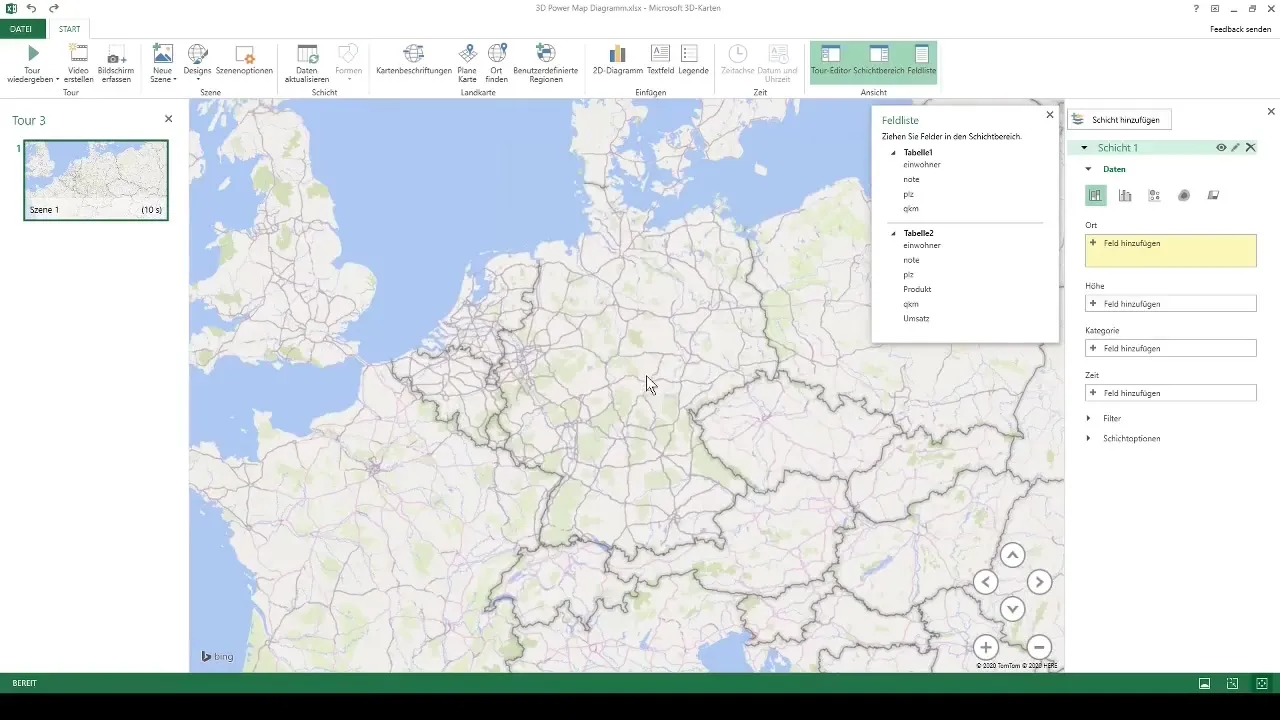
Görselleştirmeleri Özelleştir
Verilerini görselleştirmek için ilgili ölçümleri Yükseklik veya Kategoriler alanına sürükle. Coğrafi dağılımını vurgulamak için posta kodlarını ekleyerek bunu yapabilirsin.
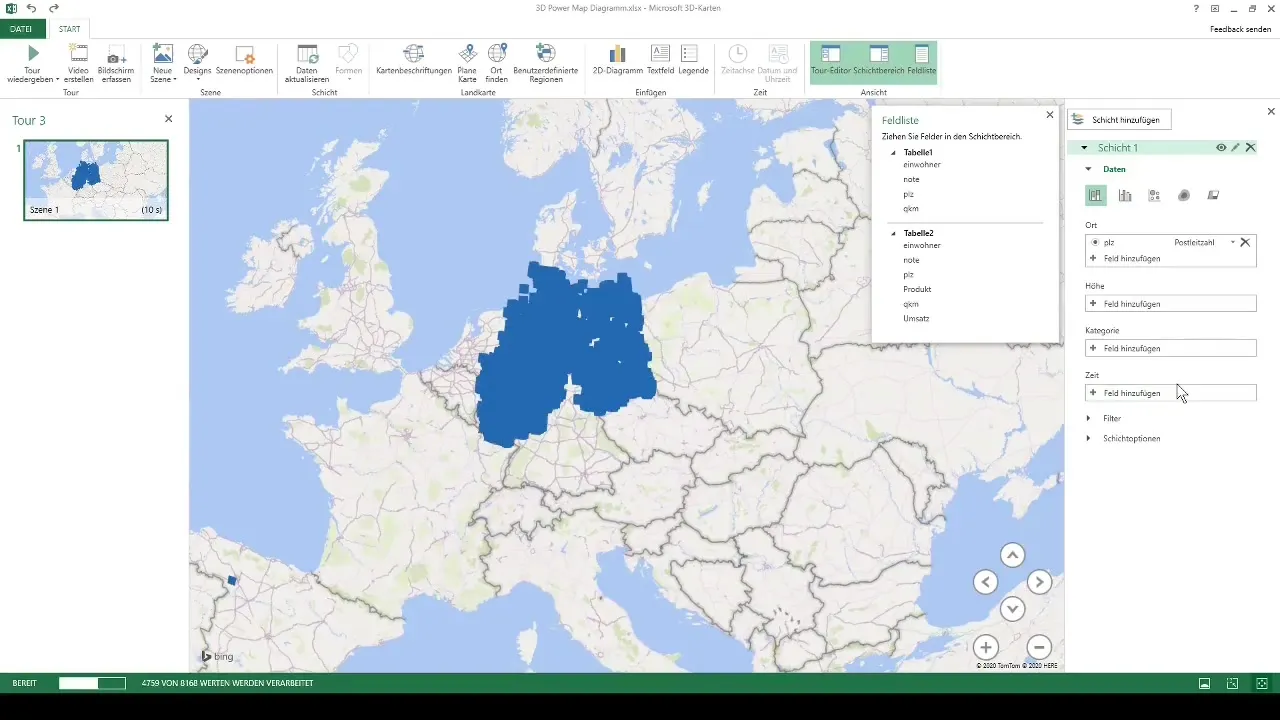
Verilerinin işlenmesi biraz zaman alabilir, özellikle 8000 değeriniz varsa. Excel, haritayı ilgili bilgilerle otomatik olarak dolduracaktır.
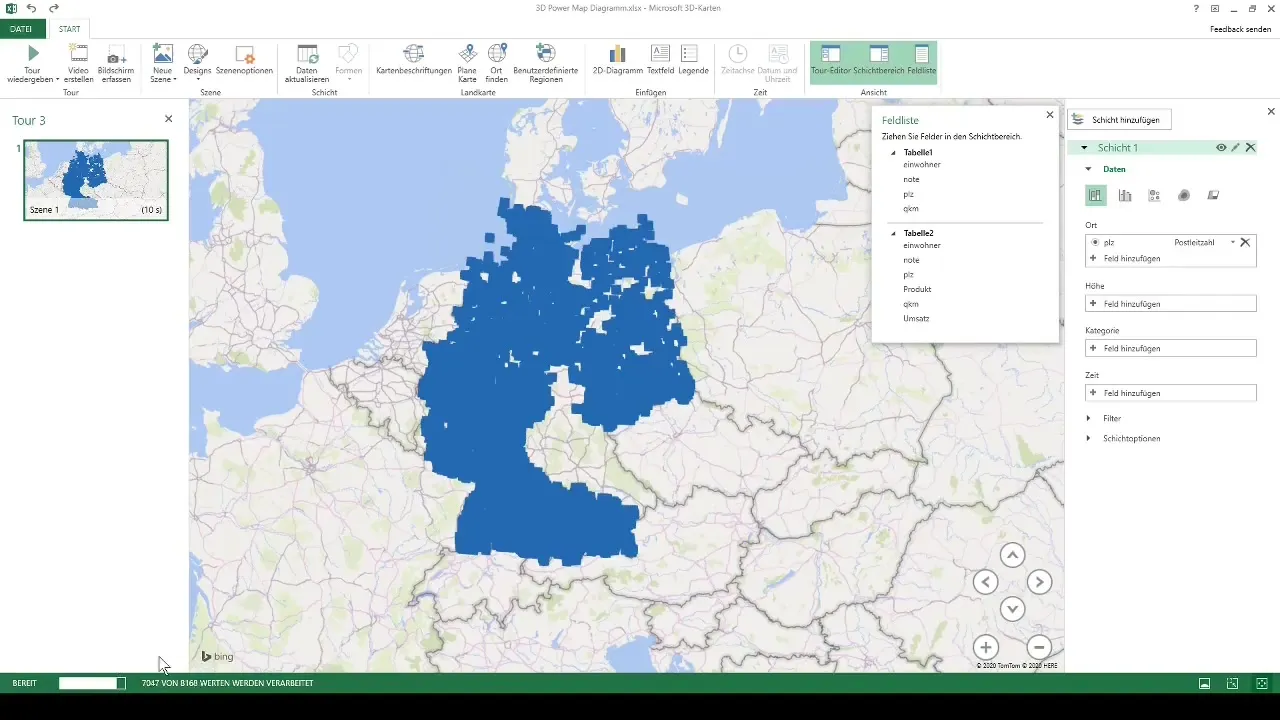
Gelir ve Nüfus Sayılarını Görselleştir
Şimdi geliri 3D Harita üzerinde görselleştirebilirsin. Gelir değerini Yükseklik alanına sürükleyerek, verilerin posta kodu seviyesinde üç boyutlu olarak sunulmasını görebilirsin.
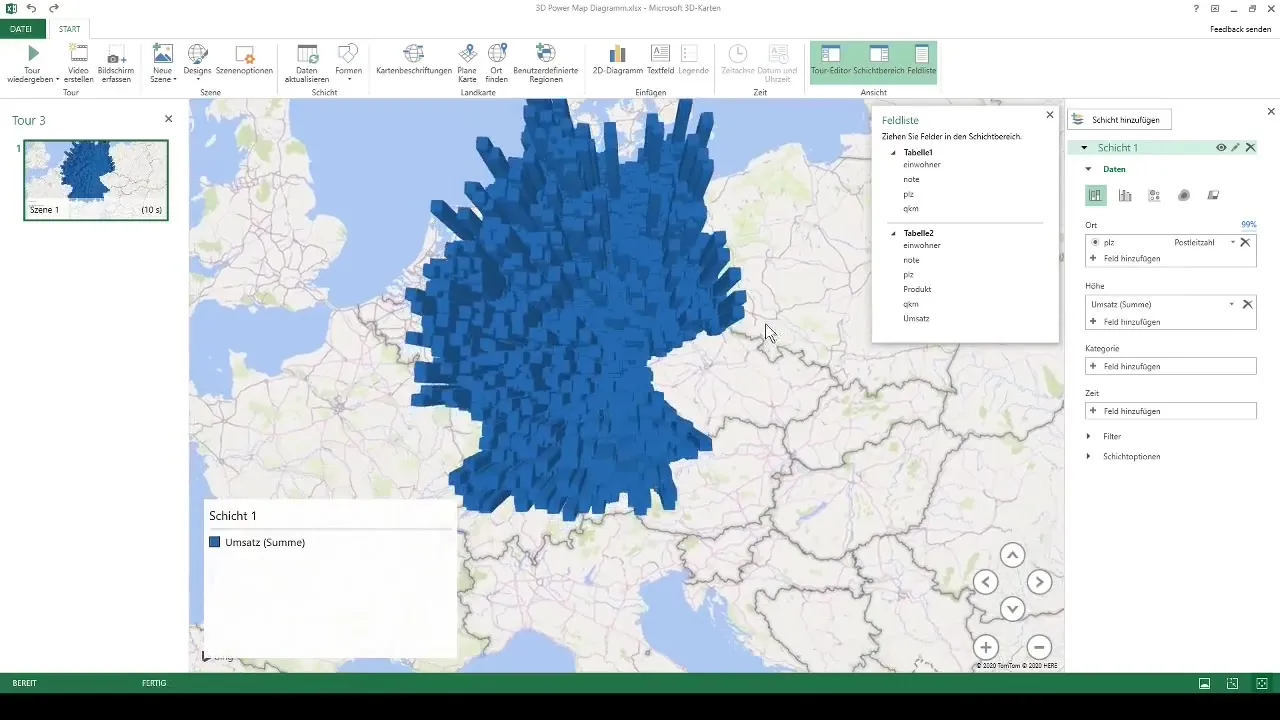
Özellikle ilginç olan, bölgelere yakınlaşıp hangi posta kodlarının en yüksek geliri elde ettiğini hemen görebilmen. Bu etkileşim, analizi özellikle açıklayıcı ve heyecan verici hale getirir.
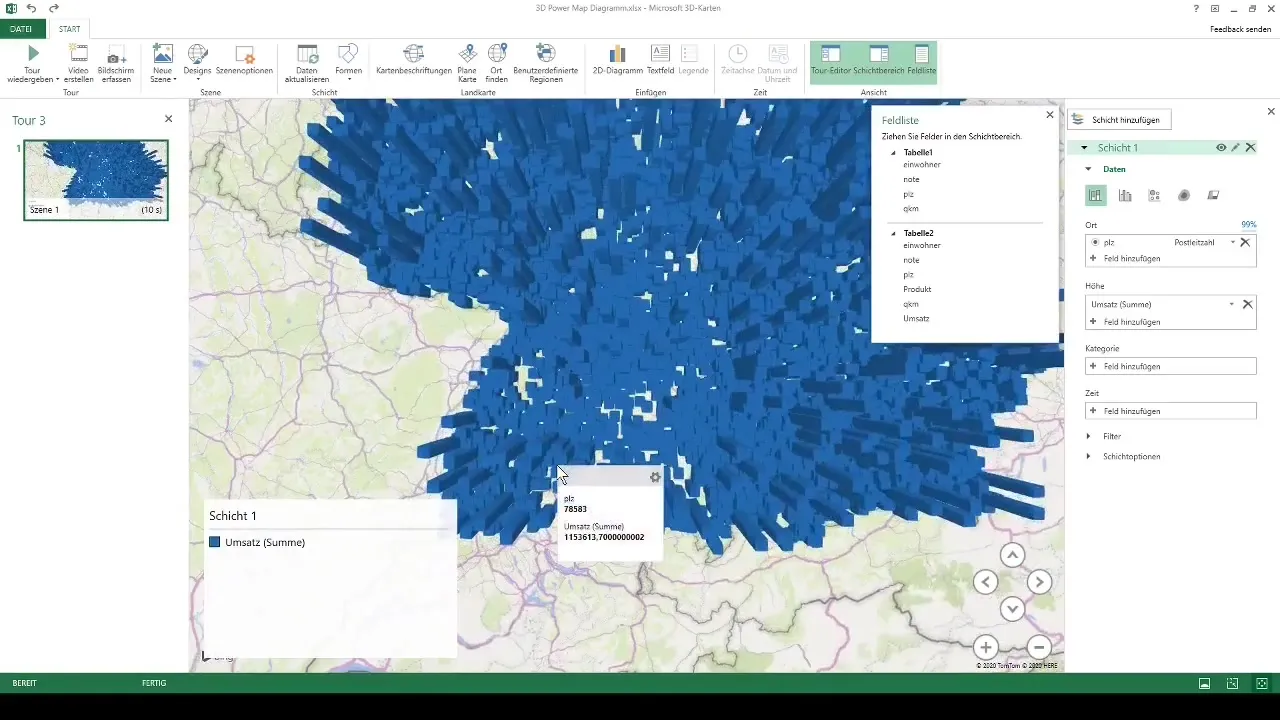
Diğer Ölçümleri Ekleyin
Gelir görselleştirmenin yanı sıra, nüfus sayıları ve diğer kategorileri de 3D Haritanıza ekleyebilirsin. Bu, hızlı bir şekilde sürükle ve bırak yöntemiyle yapılabilir. Farklı ölçümler arasında geçiş yapmak da oldukça kolay olduğundan esnek kalabilirsin.
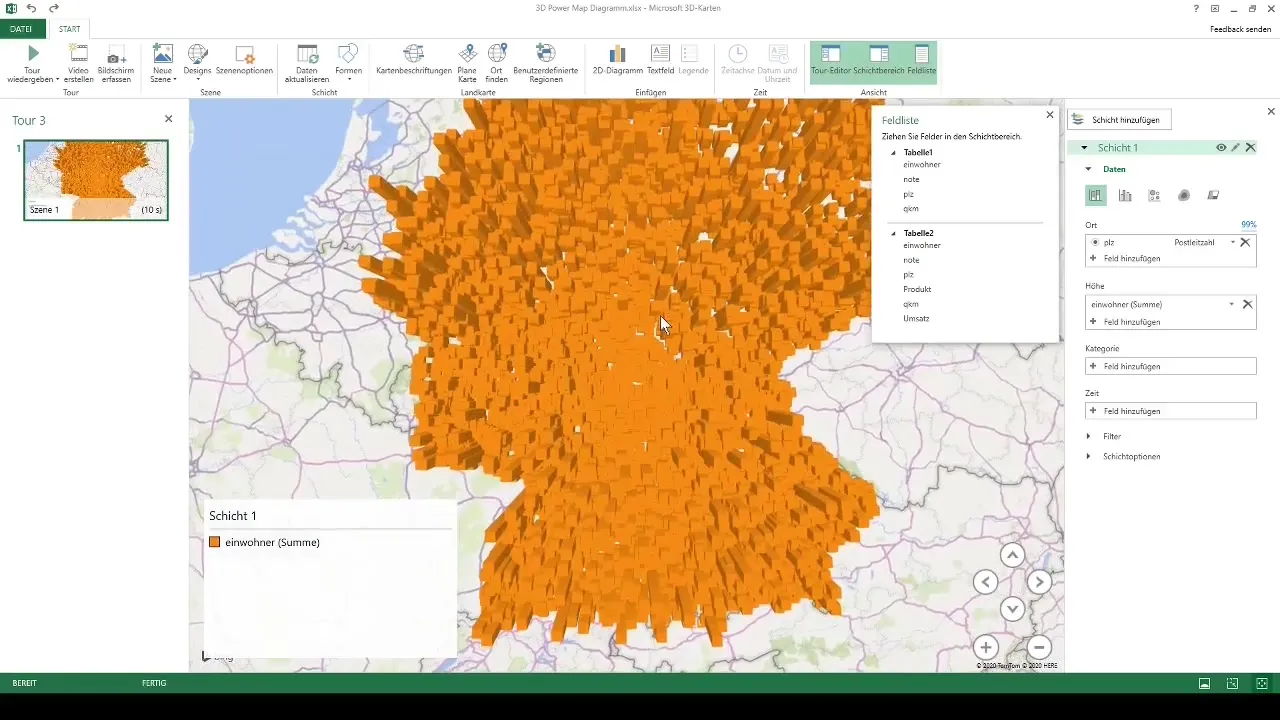
Ürün kategorilerine göre alt bölümlendirme yaparak gelirinizi daha ayrıntılı bir şekilde gösterebilirsiniz. Uygun ürün öğelerini seçerek kart renklendirilir, böylece farklı ürün kategorilerini tanıyabilirsiniz.
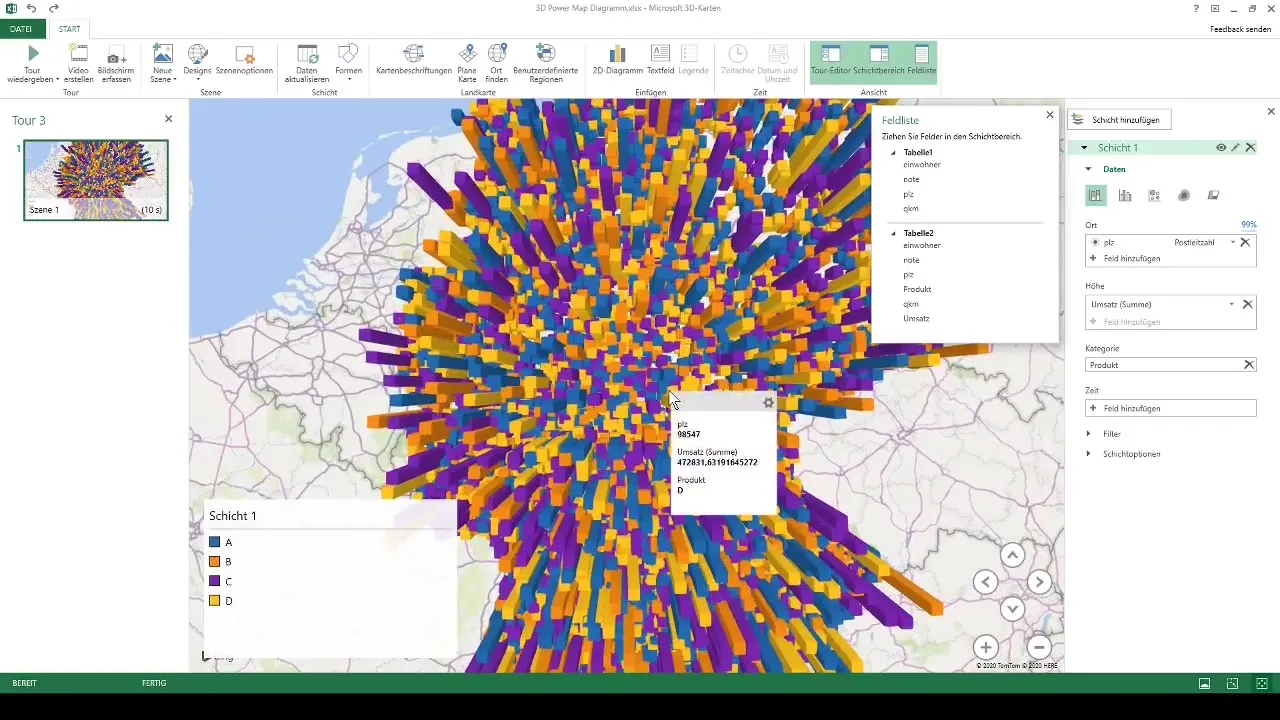
Koşullu Biçimlendirme Kullanımı
3D kartta başka ilginç bir seçenek, koşullu biçimlendirmedir. Burada veri kümenizi renklendirerek gelir dağılımını açıklığa kavuşturabilirsiniz. Yüksek gelirler sıcak renklerde (örneğin turuncu veya sarı) gösterilirken, düşük gelirler soğuk renklerde (örneğin mavi) yer alır.
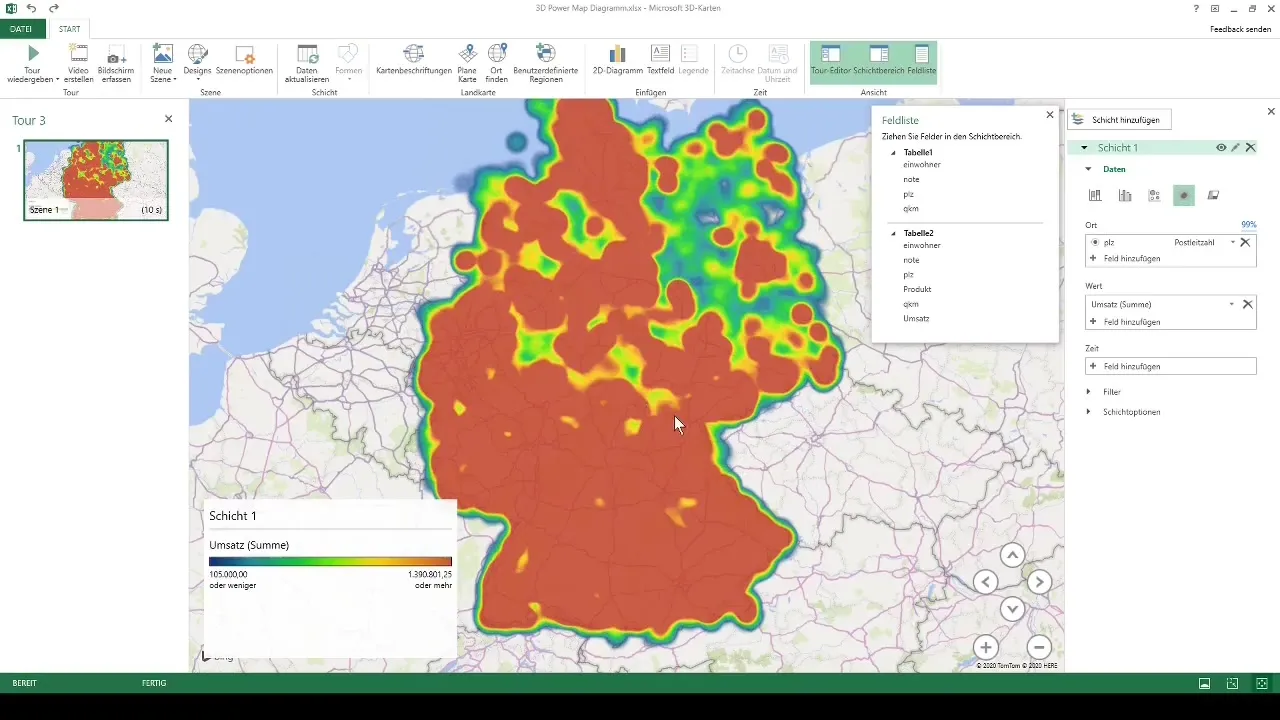
Bu şekilde, gelir rakamlarınızın görsel bir temsili elde etmez.. en azından kuvvetli ve zayıf bölgelerinizi hemen görebilirsiniz.
Özet
Bu konuda Excel'deki 3D kartların güçlü olanaklarını keşfettin. Verilerinizi etkili bir şekilde biçimlendirmeyi ve ardından derinlemesine bir bakış açısı kazanabileceğiniz etkileyici, etkileşimli görselleştirmelere dönüştürmeyi öğrendin.
Sık Sorulan Sorular
3D kartlar için hangi Excel sürümüne ihtiyacım var?En az Excel 2013 veya daha yeni bir sürüme ihtiyacınız var.
Almanya dışındaki veriler için 3D kartları kullanabilir miyim?Evet, 3D kartlar coğrafi veriler için dünya çapında kullanılabilir.
3D kartlarda kaç veri noktası görselleştirilebilir?1 milyon veri noktasına kadar görselleştirme yapabilirsiniz, ancak nokta sayısıyla performans değişebilir.
3D kartlarıma animasyon eklenebilir mi?Evet, zamanla değişiklikleri göstermek için video veya animasyonlar oluşturma imkanınız var.
Kartları başka formatlarda dışarıya aktarabilir miyim?Kartlar doğrudan dışa aktarılamaz, ancak harici kullanım için ekran görüntüleri alınabilir.


